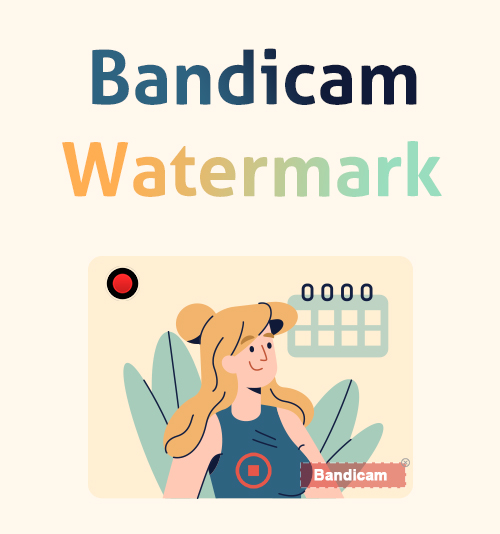
Kiedy robisz nagranie ekranu za pomocą Bandicam, zostajesz z dość irytującym znakiem wodnym, który może przesłaniać wideo. W szczególności znak wodny pojawi się na końcowym wyniku. I nie zauważysz tego podczas procesu nagrywania ekranu.
To frustrujące. I wielu użytkowników zastanawia się, czy możemy szybko pozbyć się znaku wodnego Bandicam.
Jak już powiedziałem, wiele aplikacji oferuje: usuwania znak wodny opcja. Ale te opcje zwykle nie pozostawiają Ci wysokiej jakości treści.
Jak usunąć znak wodny Bandicam bez utraty jakości? Internet daje Ci kilka wspaniałych możliwości, ale nie zawsze są to najlepsze.
W tym temacie przyjrzymy się różnym opcjom, których można użyć, aby usunąć znak wodny Bandicam i jak optymalnie korzystać z tych opcji. Nawiasem mówiąc, zapewniono spacer, abyś mógł ekran nagrywania bez znaku wodnego.
A teraz zanurzmy się.
Jak usunąć znak wodny Bandicam za pomocą oficjalnej metody?
Podobnie jak każdy inny profesjonalny produkt do nagrywania ekranu, Bandicam musi zarabiać pieniądze. Chociaż Bandicam oferuje bezpłatną wersję do nagrywania ekranu, po zakończeniu filmu nagrania na ekranie są zawsze ze znakiem wodnym.
Jednak Bandicam pozwala ukryć swój znak wodny w nagraniach pełnej wersji.
Jak pozbyć się znaku wodnego Bandicam w jego pełnej wersji? Wykonaj poniższe czynności.
- Odwiedzić https://www.bandicam.com i kliknij zakładkę „Kup teraz”.
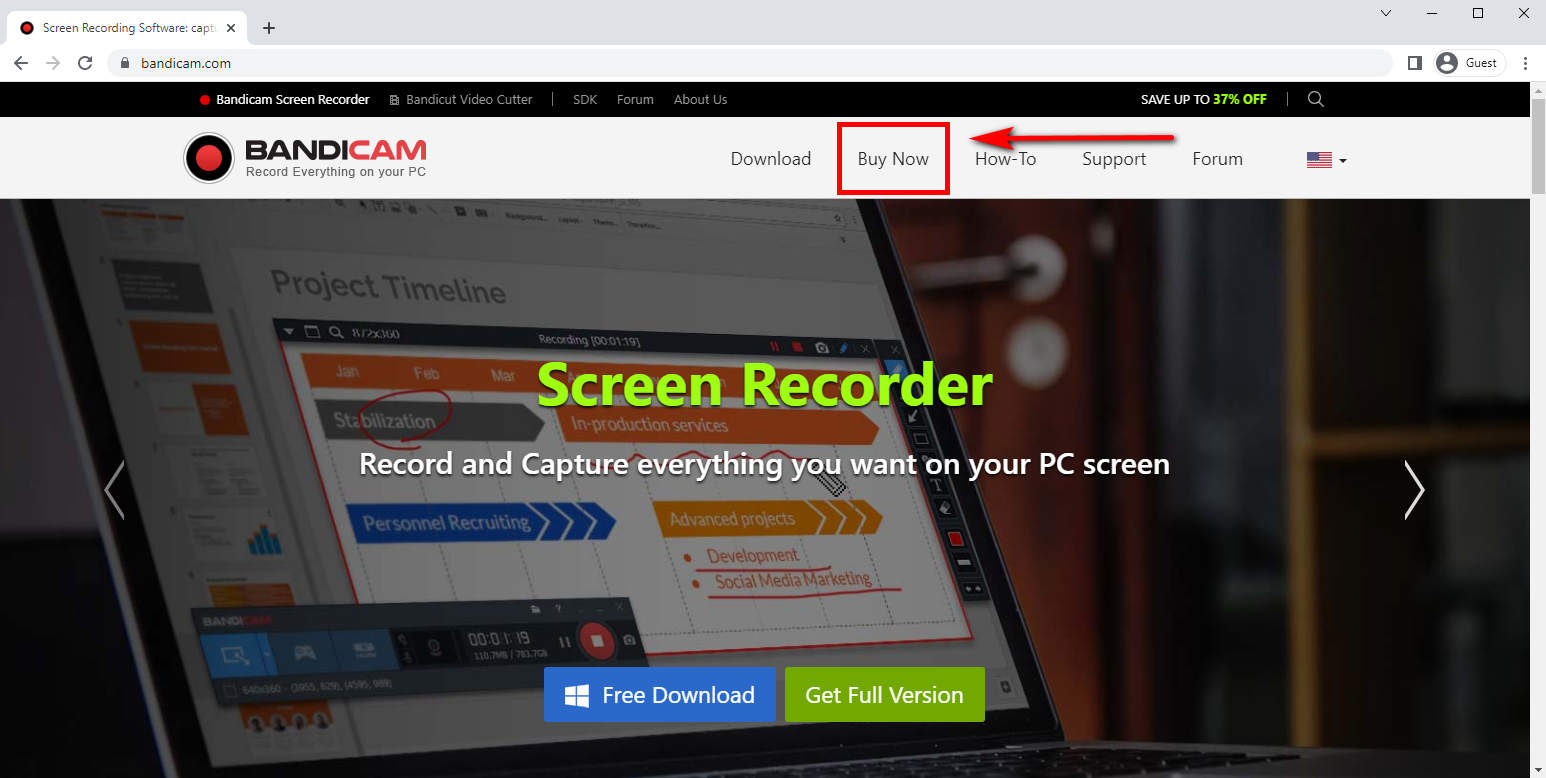
- Następnie zostaniesz przeniesiony do różnych opcji. Wybierz licencję Bandicam za 39.99 USD. Jest to zakup na całe życie i nie będziesz musiał go ponownie kupować.
Twoje nagrania ekranu będą automatycznie zapisywane bez znaku wodnego w przyszłości.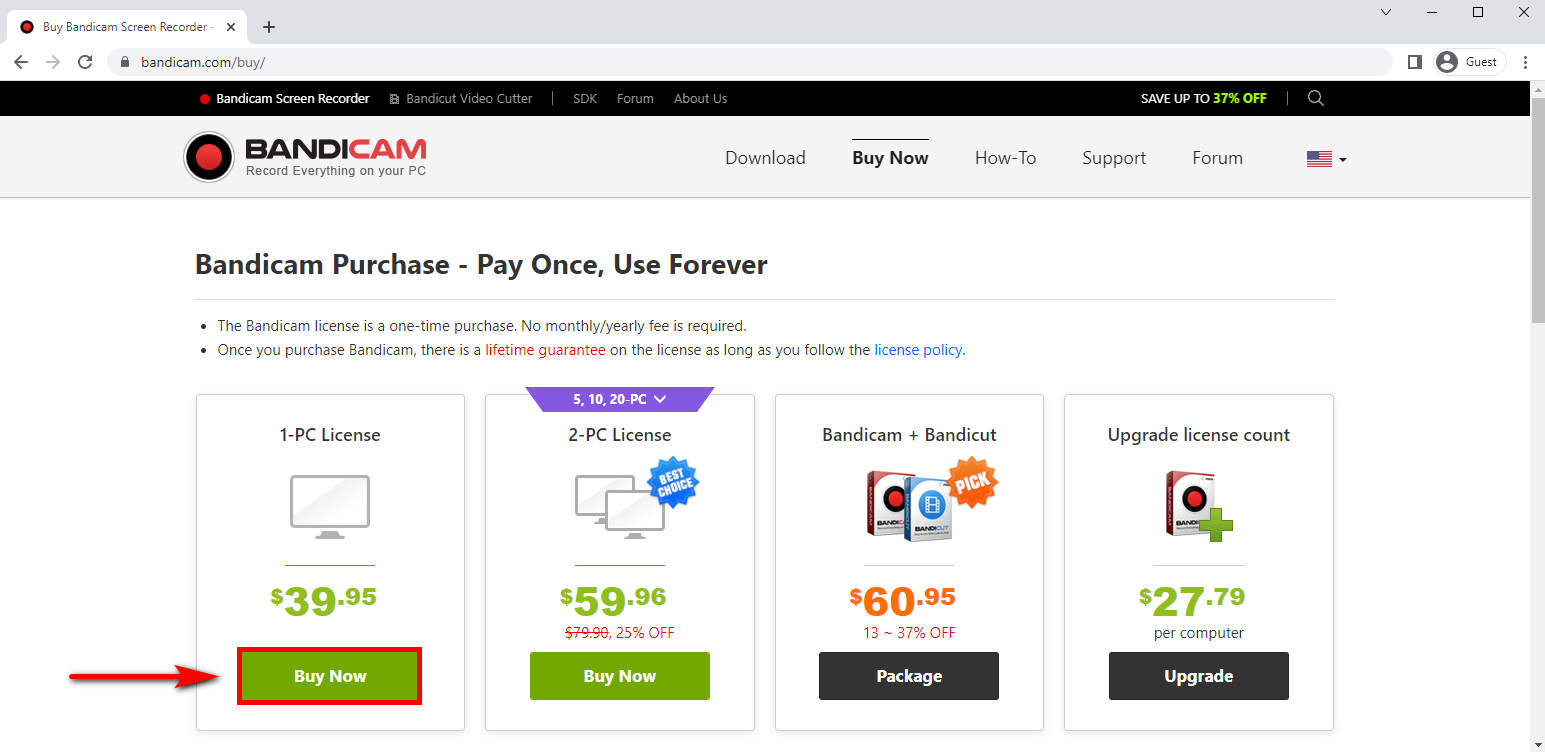
Jednak, jak powiedziałem wcześniej, znak wodny znajdziesz dopiero po zakończeniu nagrywania. Czasami nie można nagrać treści po raz drugi, na przykład programu na żywo lub gry. W takim przypadku możesz znaleźć tylko alternatywny sposób na ukrycie znaku wodnego Bandicam.
Proszę czytaj dalej i znajdź odpowiednie rozwiązanie.
Sprawdzona metoda usuwania znaku wodnego Bandicam z nagranego wideo
Jednym z najlepszych sposobów usuwania znaków wodnych z Bandicam jest aplikacja AnyErase do usuwania znaków wodnych.
AnyErase może usuwać znaki wodne z Bandicam lub innych filmów bez utraty jakości treści. Dlatego jest to pierwsza alternatywna opcja na naszej liście. AnyErase zapewnia najlepszą jakość wyników. Pozwala to na swobodne ponowne publikowanie i udostępnianie nagrań ekranu bez obawy, że niektóre fragmenty mogą być niejasne.
Poza tym możesz dodać swój znak wodny do znaku Bandicam. To dobre rozwiązanie, jeśli chcesz wypromować swoją markę. Możesz zapoznać się z postem, aby się dowiedzieć jak dodać znak wodny do wideo z AnyErase.
Wróć do historii, jak usunąć znak wodny Bandicam z nagranego filmu. Oto kroki.
Przede wszystkim zainstaluj AnyErase na naszym komputerze.
DowolnyWymaż
Magicznie usuń znak wodny z filmów i zdjęć
- dla Windows 10/8/7
- dla systemu Mac OS X 14+
- dla Android
- Uruchom aplikację AnyErase po zakończeniu pobierania. Po lewej stronie aplikacji zobaczysz wybór opcji. Wybierz przycisk oznaczony usuń znak wodny wideo. Ta aplikacja do usuwania znaków wodnych Bandicam pomoże Ci pozbyć się znaku wodnego Bandicam w ciągu kilku sekund.
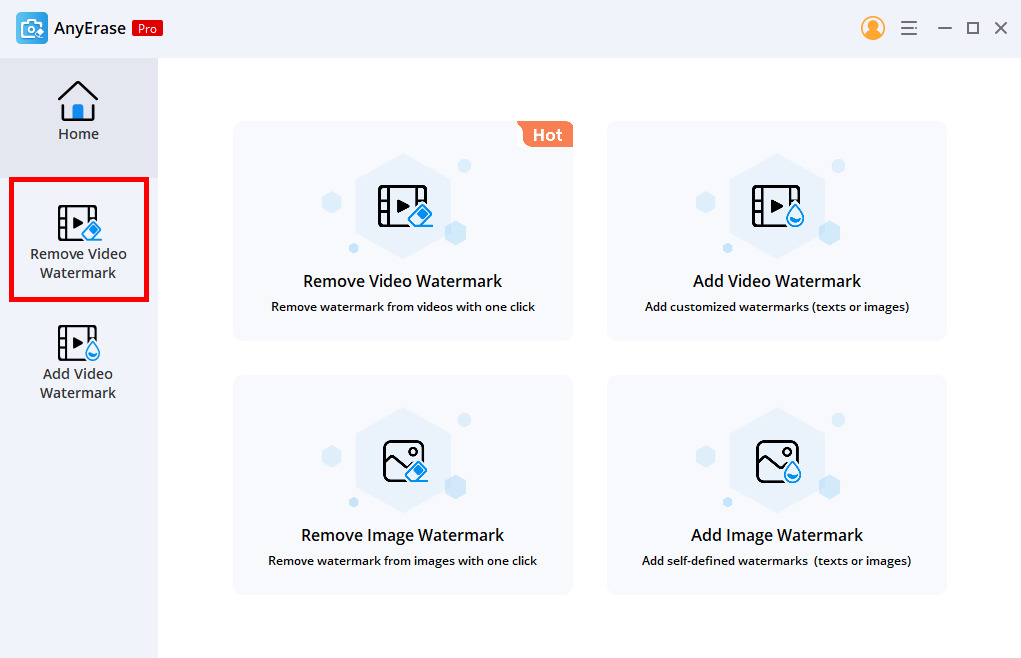
- Następnie zauważysz znak plus na środku ekranu – przycisk Dodaj plik. Kliknij na niego i wybierz wideo, z którego chcesz usunąć znak wodny.
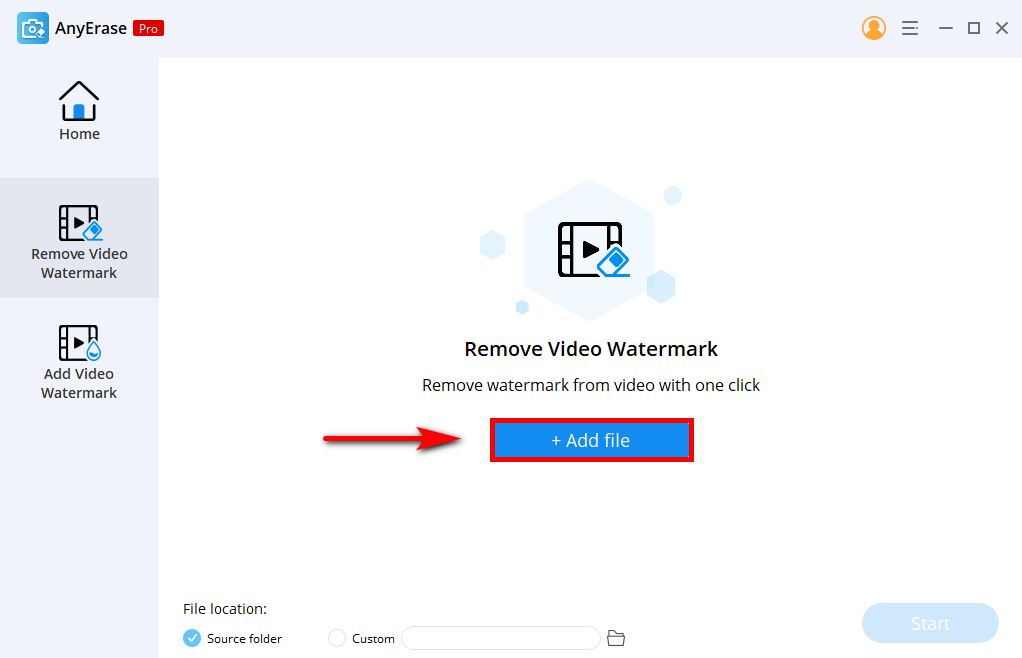
- Wybierz narzędzie w prawym rogu u góry ekranu aplikacji. Następnie zobaczysz konfigurowalny kwadrat, który możesz dostosować nad znakiem wodnym, który chcesz usunąć. Na koniec kliknij przycisk Start, aby zakończyć usuwanie znaku wodnego.
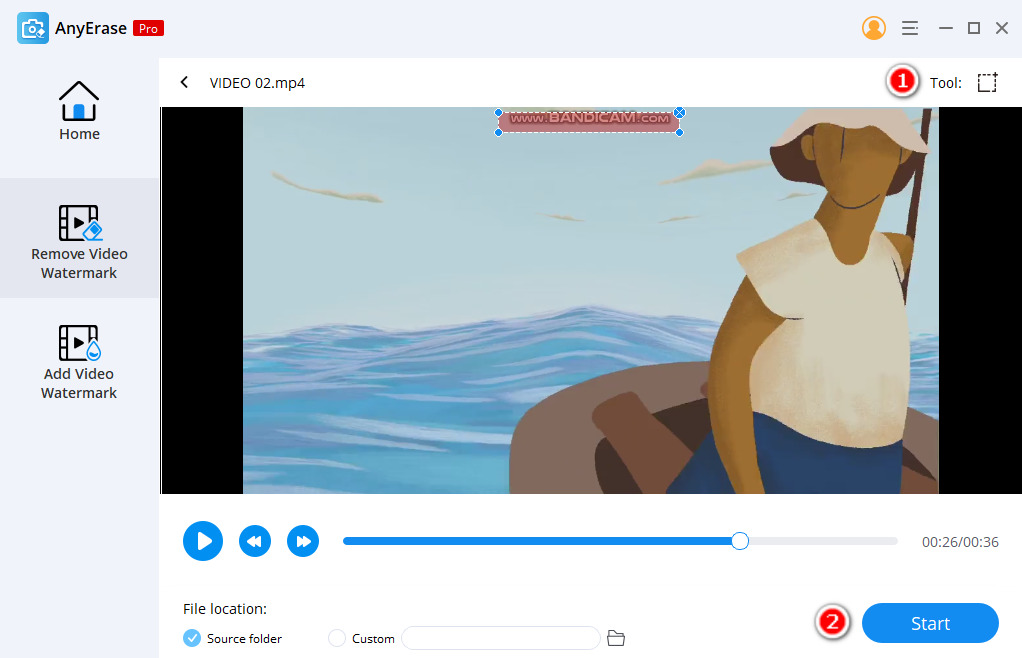
Te trzy proste kroki pozwalają usunąć wszystkie niechciane znaki wodne z nagrań Bandicam lub innych filmów ze znakami wodnymi. Ponieważ AnyErase jest produktem profesjonalnym, zauważysz, że w miejscu znaku wodnego nie będzie szczątkowego rozmycia.
AnyErase nie tylko usuwa znaki wodne Bandicam, ale dodaje Twój znak wodny do dowolnego z Twoich filmów.
Spróbuj!
Jak przyciąć Bandicam Watermark Online za darmo?
Oprócz usuwanie znaku wodnego wideo, możesz również przyciąć znak wodny Bandicam.
Powodem, dla którego wiele osób woli nie przycinać wideo, jest to, że może ono wyciąć część treści, ale jeśli upewnisz się, że wszystkie potrzebne informacje znajdują się na środku ekranu, ta opcja nie będzie przeszkadzać.
Jeśli jednak często korzystasz z Bandicam, zauważysz, że znak wodny Bandicam zostanie dodany w górnej środkowej pozycji filmu. Jeśli podczas nagrywania zostawiłeś pustą górną część wideo. Następnie możesz użyć AmoyShare Video Cropper online, aby wyciąć znak wodny Bandicam za darmo.
Jak usunąć znak wodny Bandicam za pomocą narzędzia do przycinania?
- Odwiedzić Narzędzie do przycinania wideo AmoyShare i kliknij duży przycisk przesyłania.
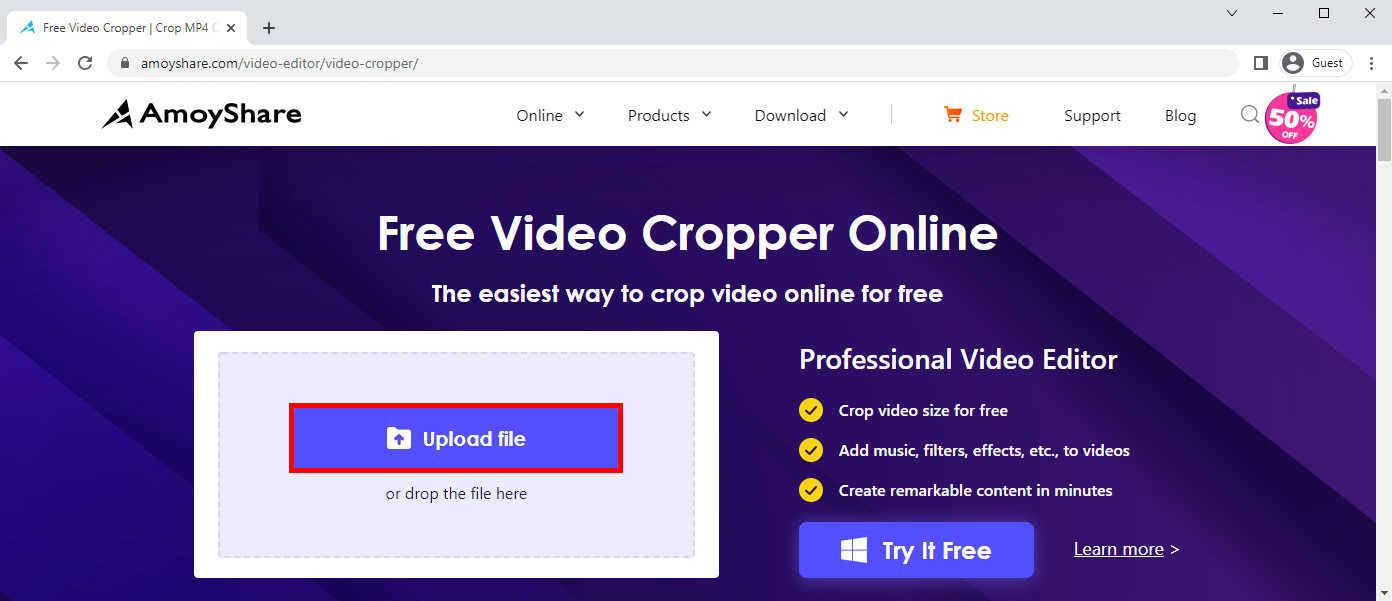
- Zauważysz wyskakujące okienko, które prowadzi do przechowywania plików. Wybierz film ze znakiem wodnym Bandicam i poczekaj, aż zostanie przesłany do witryny.
- Po przesłaniu klikniesz zakładki przeciągania na konfigurowalnym kwadracie i dostosujesz sposób przycinania wideo. Gdy jesteś zadowolony z rozmiaru, kliknij niebieski przycisk „eksportuj” w prawym dolnym rogu.
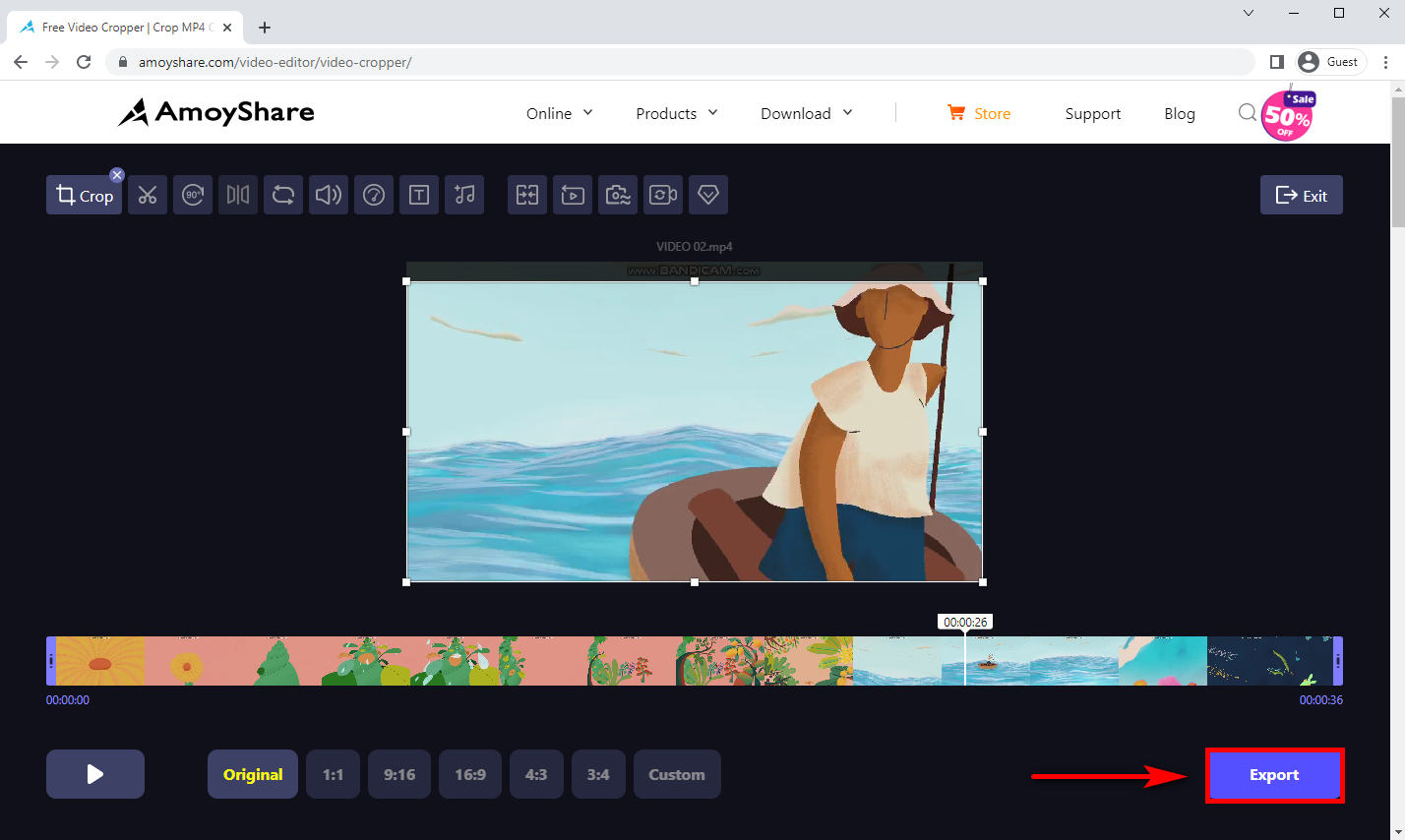
Alternatywa Bandicam bez znaku wodnego – rejestrator ekranu AmoShare
Jednym ze sposobów uniknięcia znaku wodnego Bandicam jest użycie alternatywnego rejestratora ekranu. AmoyShare oferuje natychmiastowy rejestrator ekranu, który nie ma znaku wodnego na twoich treściach. Pozwala na przeglądanie rekordów bez konieczności używania aplikacji do usuwania znaków wodnych.
Ten rejestrator ekranu jest tak prosty, jak 1-2-3. Dzięki tym kilku kolejnym krokom możesz szybko wyświetlić nagranie bez znaku wodnego.
- Pobierz aplikację
Iść do Rejestrator ekranu AmoyShare i ukończ bezpłatne pobieranie na swoje urządzenie. - Wybierz rejestrator
Otwórz aplikację, a zobaczysz różne opcje nagrywania. Będą one oznaczone jako „Video Recorder”, „Audio Recorder” i „Game Recorder”. Proszę kliknąć na zakładkę „Rejestrator wideo.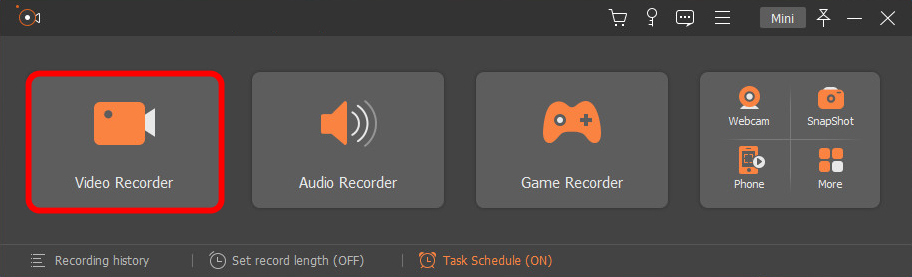
- Rozpocznij nagrywanie
Aplikacja będzie miała wyskakujące okienko z konfigurowalnym kwadratem. Użyj zakładek przeciągania, aby dostosować kształt i rozmiar obszaru nagrywania ekranu. Na koniec wybierz przycisk nagrywania i poczekaj na zakończenie odliczania, a rozpocznie się nagrywanie. Alternatywnie klawiatura komputera może rozpocząć i zatrzymać nagrywanie ekranu. Wpisując Ctrl + Alt + R jednocześnie aktywujesz aplikację. Pamiętaj, aby najpierw uruchomić aplikację.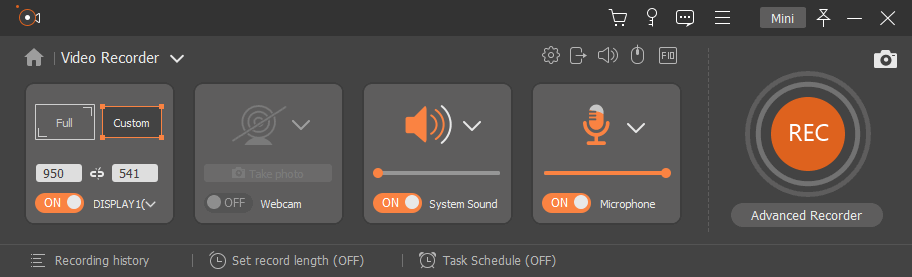
Final Thoughts
Podczas tej funkcji przyjrzeliśmy się kilku opcjom usunięcia znaku wodnego Bandicam, ale ostatecznie najlepszą opcją byłoby użycie alternatywy rejestrator ekranu który nie umieszcza znaku wodnego na treści.
Załóżmy, że chcesz usunąć znak wodny Bandcam z nagranego wideo, DowolnyWymaż przychodzi na ratunek. Pozwala usunąć znak wodny bez rozmycia. Co więcej, możesz nawet zastąpić znak wodny naszą własną marką. To jest fantastyczne.
Wypróbuj to!
DowolnyWymaż
Magicznie usuń znak wodny z filmów i zdjęć
- dla Windows 10/8/7
- dla systemu Mac OS X 14+
- dla Android
FAQ
Czy Bandicam ma znak wodny?
Bandicam ma znak wodny na wszystkich nagraniach ekranowych wykonanych za pomocą bezpłatnej wersji aplikacji. Znak wodny można znaleźć dopiero po zakończeniu nagrywania. Możesz jednak zaktualizować aplikację, usuwając znak wodny z przyszłej zawartości.
Jak usunąć znak wodny Bandicam bez przycinania?
Możesz użyć Narzędzie do usuwania znaków wodnych AnyErase łatwo usunąć znak wodny. Następnie prześlij wideo, zaznacz obszar, w którym znajduje się znak wodny, i kliknij eksportuj, aby usunąć znak wodny i pobrać nowy film.
Jak usunąć znak wodny Bandicam z Windows Movie Maker?
Otwórz aplikację i dodaj wideo do programu Windows Movie Maker. Kliknij przycisk podpisu pod zakładką formatu na wstążce głównej. Edytuj tekst z tym, co musisz powiedzieć i przeciągnij go do obszaru, w którym znajduje się znak wodny. Nie usuwa całkowicie znaku wodnego, ale pozwoli ukryć go za nowym tekstem.